阿里旺旺网页版登录首页(手机登录阿里旺旺网页版)
- 软件版本:
- 软件大小:
- 软件授权:
- 适用平台:VistaWin7
- 下载http://dl.pconline.com.cn/download/359438.html
我们在用阿里旺旺大多都是用来和买家或者卖家交流,但有些人就会在这里乘虚春风而入,大量发布什么乱七八糟的广告,比如说什么刷单啊,充话费啊等等的,很是烦人,或者还有人发一些我们不喜欢的信息,那么这样的信息都应该算为骚扰信息,那么在阿里旺旺里我们怎样把它们都屏蔽掉呢?其实阿里旺旺里有防骚扰设置,能很有效果的过滤掉这些我们不想看到的信息。下面我们一起来看一下是怎样设置的?
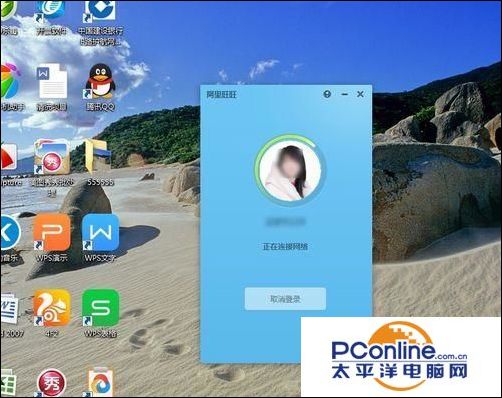
1、我们首先下载好阿里旺旺,并安装,然后在桌面上 找到阿里旺旺的系统图标 ,点击打开。
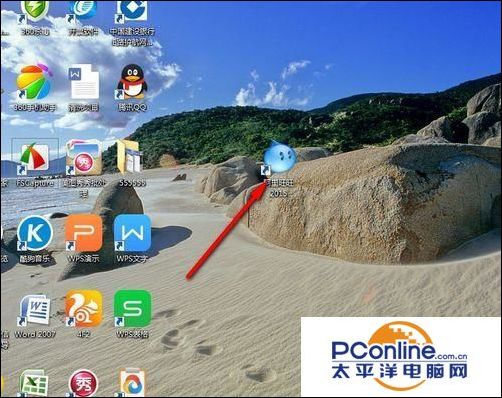
2、输入账号和密码后点击登录,就会出现如下图所示的界面。我们点击下方的安全设置。如下图所示:
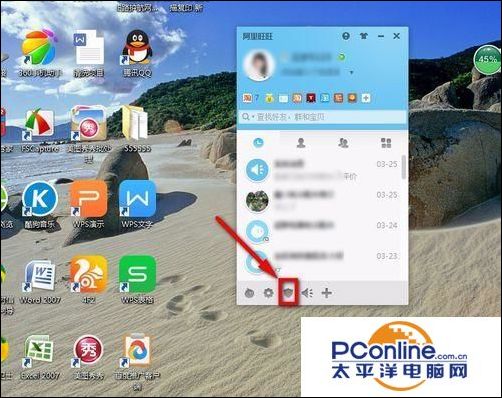
3、到达安全中心后我们看到左方的第二项有个 “防骚扰设置”, 点击进入。如下图所示:
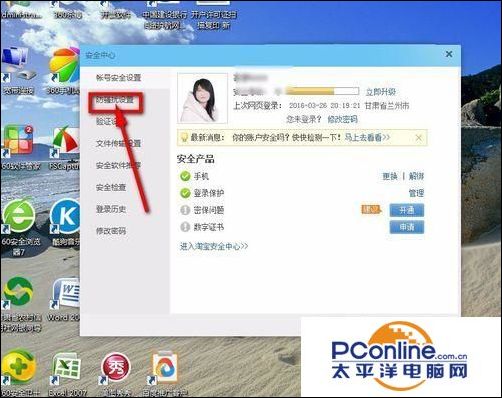
4、然后我们看到第二项有个“过滤骚扰信息”的设置,我们把下方的“ 启动个人聊天骚扰”和“启动群聊天防骚扰 ”的前面都打上勾,如下图所示:
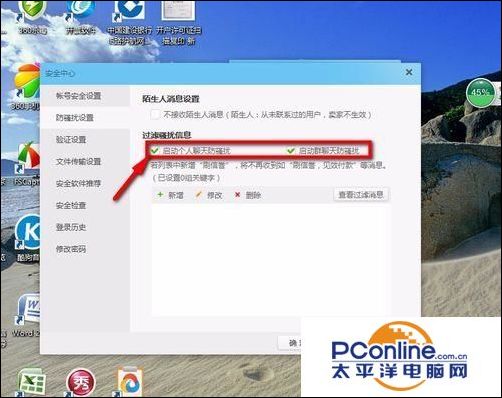
5、然后我们看到下方有行说明文字,解释了怎样设置过滤信息。现在我们点击下方的 “新建 ”选项。如下图所示:
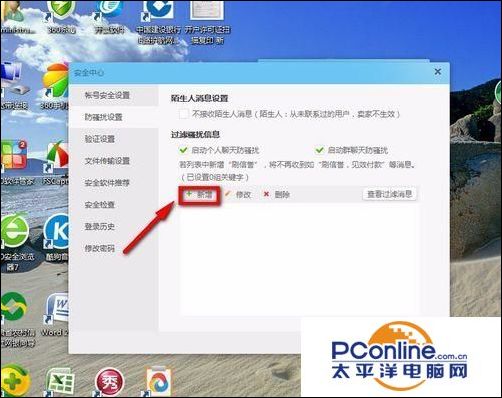
6、然后会弹出来一个对话框,我们在中间的“ 过滤骚扰消息 ”的文字框内输入我们想过滤消息的关键词,然后点击确定,如下图所示:
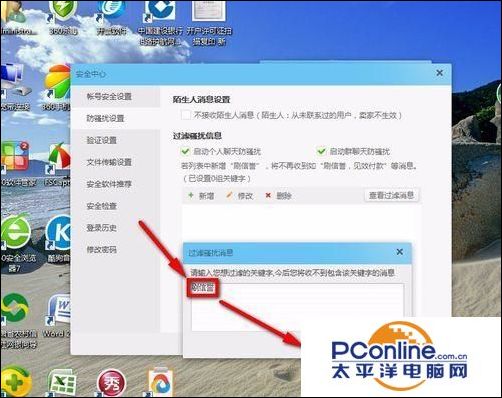
7、现在我们看到刚才设置的消息已经在过滤消息词的里面了,设置好以后我们就可以点击确定了。
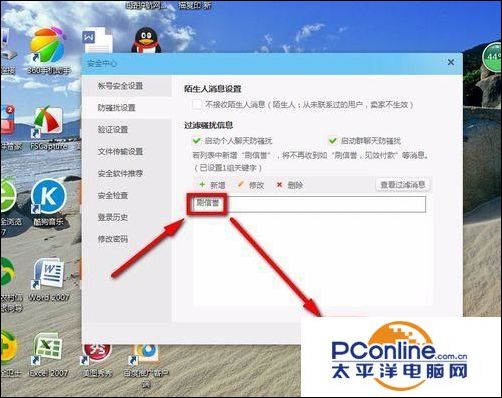
8、如果某一段时间我们想看看都过滤了那些消息,我们可以点击旁边的“ 查看过滤消息”, 如下图所示:
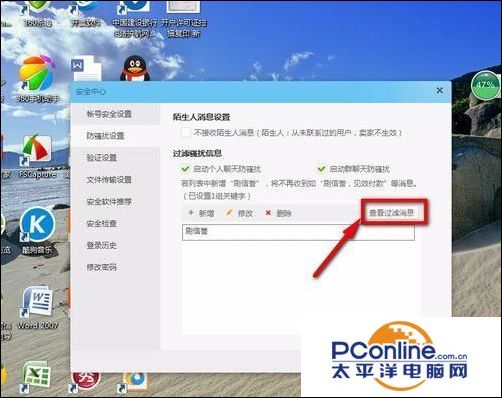
9、点击“查看过滤消息”以后我们就可以看到系统为我们过滤的消息的情况,我这里暂时还没有呢!
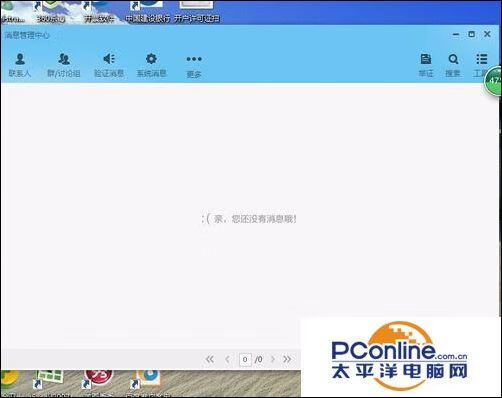
10、我们还可以对刚才所做关键词进行修改,点击要修改的关键词,点击上方的“ 修改 ”。如下图所示:
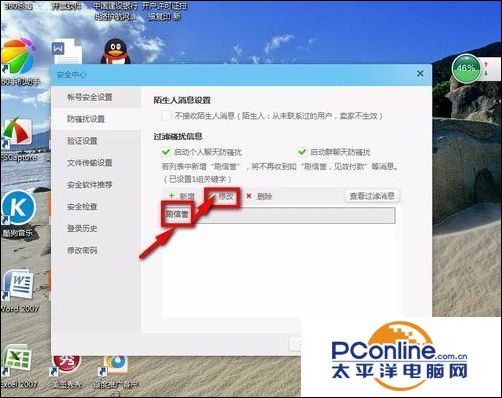
11、然后会弹出来和之前填写关键词一样的对话框,我们修改好以后点击确定,再进行保存就可以了。
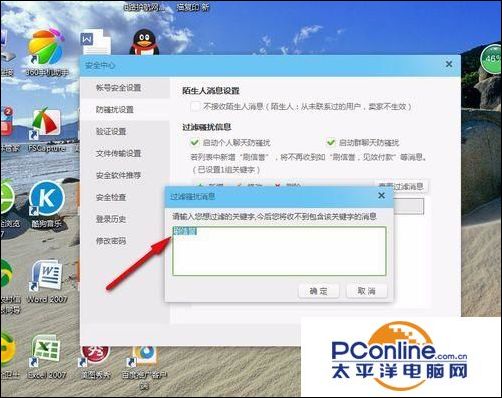
注意事项: 设置关键词的时候也要考虑会不会过滤到熟人的消息。
免责声明:本文章由会员“王楠东”发布如果文章侵权,请联系我们处理,本站仅提供信息存储空间服务如因作品内容、版权和其他问题请于本站联系


